Aspectos destacados
- Excluya a Google de la indexación de la página de WordPress Add-to-Cart utilizando etiquetas Yoast SEO, robots.txt o meta robots para evitar que las páginas de bajo valor afecten a su SEO.
- La indexación de la página «Agregar al carrito» puede diluir el SEO, dirigiendo a los usuarios a URL de bajo valor.
- Centra la indexación en páginas de alta calidad, como listados de productos y blogs, para mejorar el SEO y la experiencia del usuario.
- Verifique la configuración de noindex en Google Search Console para asegurarse de que la página del carrito permanezca oculta.
- Excluir páginas de bajo valor, como la página del carrito, mantiene el SEO de WooCommerce centrado en el contenido relevante, lo que aumenta la visibilidad y la participación.
Introducción
La indexación de Google afecta el SEO y la visibilidad de búsqueda de su sitio. Para los sitios de WooCommerce, indexar la página «Agregar al carrito» generalmente agrega poco valor.
Esta página tiene principalmente fines funcionales y, cuando se indexa, puede afectar a su SEO al mostrar URL irrelevantes en los resultados de búsqueda.
Esta guía detalla cómo excluir a Google de la indexación de la página de WordPress para agregar al carrito.
Al administrar estratégicamente las páginas no indexables, puede optimizar el sitio para los motores de búsqueda y centrarse en las URL de alta calidad.
Comprender los motores de búsqueda y el impacto del SEO
Los motores de búsqueda como Google indexan las páginas del sitio web para mostrarlas en los resultados de búsqueda.
Sin embargo, no todas las páginas necesitan indexación, páginas excepcionalmente funcionales como «Agregar al carrito». La indexación de estos puede diluir el valor de SEO, lo que afecta la clasificación de productos específicos.
En su lugar, concentre la indexación en publicaciones, páginas de productos y páginas de categorías relevantes que mejoren la experiencia del usuario y mejoren el SEO.
Al administrar URL indexadas, te aseguras de que los usuarios y clientes encuentren contenido relevante. Limitar las URL de bajo valor, como las páginas de carrito, es esencial para los esfuerzos de marketing digital.
¿Por qué excluir la página de añadir al carrito?
La página «Agregar al carrito» ofrece un valor mínimo de SEO, ya que cumple una función específica para los clientes existentes.
Las páginas de carrito indexadas de WooCommerce pueden confundir los resultados de búsqueda, lo que lleva a los usuarios a páginas de bajo valor que no generan conversiones.
Excluirlo evita que los motores de búsqueda indexen URL que carecen de impacto en el SEO, lo que permite a los rastreadores centrarse en los enlaces esenciales.
En el caso de los sitios de comercio electrónico y WooCommerce, eliminar estas páginas de la indexación da prioridad al contenido de alta calidad.
Métodos para excluir páginas de la indexación de Google en WordPress
En WordPress, puede administrar la configuración de indexación para páginas específicas, publicaciones y otras secciones del sitio.
Puedes utilizar robots.txt, meta robots y plugins de SEO para evitar que los motores de búsqueda rastreen páginas innecesarias, mejorando el SEO general de tu sitio.
Uso de Yoast SEO para el control de indexación
Yoast SEO es un popular plugin de WordPress para la gestión de SEO, que permite ajustes sencillos en la configuración de noindex en páginas específicas.
Este complemento simplifica la adición de configuraciones de noindex para varias páginas, lo que garantiza que los motores de búsqueda se centren en las URL relevantes.
Cómo configurar Yoast SEO
- Instala Yoast SEO desde el directorio de plugins de WordPress y actívalo.

- Vaya a Páginas > a Todas las páginas. Aquí busque la página ‘Agregar al carrito’ y haga clic en editar.

- En «Avanzado», establezca «Permitir que los motores de búsqueda muestren esta página en los resultados de búsqueda» en «No».

- Guarde los cambios para finalizar la configuración.
Yoast SEO también ofrece configuraciones de meta robots, mejorando el control sobre el índice de su sitio.
Al excluir las URL del carrito de WooCommerce, Yoast se asegura de que solo se indexen las páginas esenciales, centrándose en las categorías de productos y las publicaciones.
Uso de robots.txt para administrar la indexación
El archivo robots.txt proporciona instrucciones para los motores de búsqueda sobre qué páginas rastrear e indexar.
Al no permitir la página «Añadir al carrito», se eliminan las URL de añadir al carrito de la indexación de Google.
Una guía paso a paso para excluir la página «Agregar al carrito» usando robots.txt
- Navega hasta SEO > Tools en el plugin Yoast SEO (o abre tu gestor de archivos manualmente).

- Seleccione Editor de archivos.

- Cree un nuevo archivo de robots.txt si no hay uno.

- Ingresa este código:
Disallow: /your-add-to-cart-page/ - Guarde y vuelva a cargar el archivo en el servidor.
Este comando disallow indica a los motores de búsqueda que ignoren la página del carrito.
Para los usuarios de WordPress, el uso de robots.txt es una forma eficaz de desactivar las URL innecesarias de WooCommerce.
Mantener robots.txt actualizado garantiza que solo se indexen las URL de alta calidad, lo que facilita la navegación del robot de Google y otros rastreadores por tu sitio.
Adición de etiquetas de meta robots para la indexación específica de la página
Puede establecer manualmente la página en noindex en la sección de encabezado. Una vez completado, la metaetiqueta indicará a los motores de búsqueda que no indexen la página.
Adición manual de una etiqueta noindex
- En tu panel de control de WordPress, ve a Apariencia > Editor de archivos de tema.

- Abra el archivo header.php o la plantilla adecuada para la página de adición al carrito.

- Inserte la siguiente línea de código en la sección principal<>:
<meta name="robots" content="noindex">

- Actualice el archivo para aplicar los cambios.
Añadir metaetiquetas robot es sencillo, y los plugins pueden simplificar aún más este proceso.
Probar exclusiones en Google Search Console
Después de establecer restricciones de indexación, verifica que estén activos mediante pruebas con Google Search Console. Utilice la herramienta de inspección de URL para confirmar el estado noindex de la página del carrito.
Ingrese la URL de su carrito en la herramienta y verifique si está marcado como «noindex». Google Search Console le permite monitorear varias páginas, asegurando que los motores de búsqueda respeten su configuración.
Las pruebas evitan que Google muestre URL innecesarias, centrando los esfuerzos de SEO en las páginas relevantes del sitio.
Si Google indexa la página «Añadir al carrito», solicita una eliminación manual o espera al siguiente rastreo.
Las pruebas de rutina garantizan que la página permanezca oculta de los resultados de búsqueda, alineándose con sus objetivos de SEO.
Solución de problemas de errores comunes en la indexación
Incluso después de implementar pasos para excluir la página «Agregar al carrito», es posible que encuentre problemas en los que la página aún aparezca en los resultados de búsqueda.
Los errores de indexación pueden producirse por varios motivos, que van desde problemas de almacenamiento en caché hasta configuraciones incorrectas.
Estos son los errores de indexación más comunes y las soluciones para solucionarlos de forma eficaz.
Páginas almacenadas en caché en los resultados de búsqueda
Google puede mostrar versiones en caché u obsoletas de las páginas de su sitio. Esto ocurre cuando Google no ha vuelto a rastrear su sitio web desde la última actualización, lo que genera discrepancias entre su configuración y lo que se muestra en los resultados de búsqueda.
Borrar la página de la caché de Google generalmente resuelve este problema. Utiliza la herramienta Eliminar URL de Google Search Console para ocultar temporalmente la página, lo que la elimina de los resultados de búsqueda hasta que Google vuelva a rastrear tu sitio.
Después de usar esta herramienta, vuelve a comprobar la configuración de indexación de tu página de carrito de WooCommerce para confirmar que es precisa.
Reglas de robots.txt mal configuradas
Los errores en el archivo robots.txt pueden hacer que Google ignore las reglas de indexación deseadas.
Comprueba que tu archivo de robots.txt incluya una directiva disallow clara, como Disallow: /tu-añadir-a-la-página-del-carrito/. (Como se indicó anteriormente)
Incluso un pequeño error o carácter adicional puede impedir que los motores de búsqueda sigan sus instrucciones. Asegúrese de que la configuración de robots.txt esté alineada con otros comandos noindex, ya que los conflictos pueden confundir a los rastreadores.
La verificación de su archivo robots.txt ayuda a los motores de búsqueda a navegar por su sitio de acuerdo con sus objetivos de SEO.
Plugins o configuraciones de SEO conflictivas
El uso de varios complementos o configuraciones para controlar la indexación puede generar conflictos.
Por ejemplo, Yoast SEO puede aplicar «noindex» mientras que otro plugin lo anula, causando errores de indexación.
Identifique qué complemento debe manejar la indexación y deshabilite otras configuraciones conflictivas si los complementos entran en conflicto. Algunos sitios de WooCommerce utilizan varias herramientas de SEO, pero limitar los controles de indexación a un plugin suele evitar estos conflictos.
Pruebe su configuración en un entorno de prueba antes de cambiar su sitio en vivo.
Googlebot u otros problemas relacionados con el rastreador
En ocasiones, los problemas de indexación pueden deberse a comportamientos específicos del rastreador. El robot de Google, por ejemplo, puede tener dificultades con formatos o parámetros de página específicos.
Comprueba que las URL y los parámetros de tu página sean compatibles con los requisitos de los motores de búsqueda. Ajustar los parámetros o simplificar las URL puede ayudar al robot de Google a interpretar con precisión la configuración de indexación de tu página.
Revisa las directrices de Google sobre los formatos de URL preferidos si los problemas persisten para garantizar una compatibilidad óptima.
Configuración incorrecta del meta-robot
Si has añadido una etiqueta meta robots a la página «Añadir al carrito», comprueba que esté colocada correctamente en la sección.
Los errores en la ubicación de las etiquetas o en la sintaxis pueden hacer que los motores de búsqueda pasen por alto la directiva «noindex». Si estás usando un plugin, verifica que el plugin haya aplicado correctamente la etiqueta en varias páginas.
Los problemas de colocación de etiquetas de meta-robot deben resolverse con prontitud, ya que afectan directamente al control de indexación.
Retraso en el calendario de rastreo de Google
Incluso con todos los ajustes configurados correctamente, Google puede tardar en reflejar los cambios en su índice. Los motores de búsqueda rastrean los sitios web en diferentes horarios, lo que significa que es posible que los cambios en su sitio de WooCommerce no aparezcan de inmediato.
Si has actualizado recientemente las reglas de indexación, dale tiempo a Google para que vuelva a rastrear tu sitio o solicita un nuevo rastreo manual en Google Search Console.
Este paso ayuda a garantizar que los nuevos cambios se implementen correctamente.
Abordar estos consejos de solución de problemas puede ayudar a prevenir errores comunes y excluir a Google de la indexación de la página de WordPress Agregar al carrito.
La gestión proactiva de los errores de indexación respaldará los objetivos de SEO de su sitio, dirigiendo a los motores de búsqueda para que se centren en el contenido valioso y optimizando la visibilidad de las páginas importantes.
Prácticas recomendadas para administrar varias páginas e indexar
La gestión adecuada de las páginas indexadas y no indexables mantiene tu sitio de WordPress optimizado.
Estas son prácticas efectivas para administrar varias páginas, incluidas las URL de WooCommerce, para obtener mejores resultados de SEO.
Limite las etiquetas noindex a las páginas esenciales no indexables
Solo aplica etiquetas noindex a URL como «Agregar al carrito» o páginas de pago. El uso excesivo de noindex puede reducir la visibilidad de su sitio.
Centrarse en las páginas de carrito de WooCommerce y en los ID de productos específicos evita que se indexen enlaces irrelevantes.
Supervisa las URL indexadas con Google Search Console
Google Search Console es invaluable para monitorear URL indexadas y no indexadas.
Revise periódicamente la pestaña «Cobertura», que realiza un seguimiento de las URL indexadas y destaca la configuración de noindex.
Comprobar Google Search Console ayuda a garantizar que Google y otros bots sigan tus preferencias de indexación.
Optimiza el control del meta robot con plugins de SEO.
Plugins como Yoast SEO facilitan la adición de metaetiquetas robot, especialmente para las URL de los sitios de comercio electrónico.
Puedes establecer «noindex» para las páginas de carrito de WooCommerce y las URL de pago con meta robots.
La gestión de meta robots garantiza que los motores de búsqueda prioricen las páginas valiosas, reduciendo el desorden en los resultados de búsqueda.
Mantener robots.txt para los motores de búsqueda y los bots.
Las actualizaciones periódicas para robots.txt controlar qué URL rastrean los motores de búsqueda, guiando a los rastreadores de manera efectiva.
En los sitios de WooCommerce, especifica reglas en robots.txt para evitar indexar páginas con bajo valor de SEO, como las URL del carrito y del pago.
Utilice robots.txt para aclarar qué URL ignorar en los motores de búsqueda.
Ajustar la configuración de los agentes de usuario y varios rastreadores
Diferentes rastreadores como Bing y Yahoo pueden seguir reglas de agente de usuario separadas.
Al administrar un sitio de WooCommerce, tenga en cuenta varios agentes de usuario para garantizar una indexación coherente.
Personaliza robots.txt para los motores de búsqueda importantes, como el robot de Google, asegurándote de que solo las páginas esenciales aparezcan en la página de resultados.
Estas mejores prácticas te ayudarán a mantener las páginas no esenciales fuera de los resultados de los motores de búsqueda.
Al optimizar la indexación para categorías de productos, publicaciones y URL de alto valor, mejora el SEO del sitio y la participación del cliente.
Reflexiones finales
Excluir las páginas de bajo valor, como la página «Agregar al carrito», fortalece el SEO de WooCommerce y mejora el rendimiento de búsqueda de su sitio.
Una vez que excluyes a Google de la indexación de la página de WordPress Agregar al carrito, los motores de búsqueda pueden centrarse en las URL relevantes y las páginas valiosas del sitio que impulsan la participación y las conversiones.
El uso de herramientas como Google Search Console, robots.txt y complementos de SEO como Yoast SEO hace que la administración de la indexación sea sencilla y eficiente.
Bluehost ofrece sólidas soluciones de alojamiento que admiten WordPress optimizado y WooCommerce SEO.
¡Comience con Bluehost hoy para un sitio creado para sobresalir en los resultados de búsqueda!
Preguntas frecuentes
Puedes excluir otras páginas, como las páginas de pago y de cuenta, aplicando etiquetas «noindex», ajustando tu archivo de robots.txt o utilizando plugins de SEO. Este enfoque mantiene solo las páginas de alto valor, como listados de productos y blogs, visibles en los resultados de búsqueda.
El uso de «return false» en el código del botón del carrito evita que la página se recargue o redirija innecesariamente. Esto ayuda a crear una experiencia de usuario fluida, especialmente cuando los clientes agregan artículos a su carrito sin salir de la página actual.
Sí, los plugins específicos y las opciones de codificación personalizadas te permiten excluir páginas de la indexación en función del ID del producto. Esta función puede ayudar a ocultar páginas o URL de productos particulares de los motores de búsqueda.
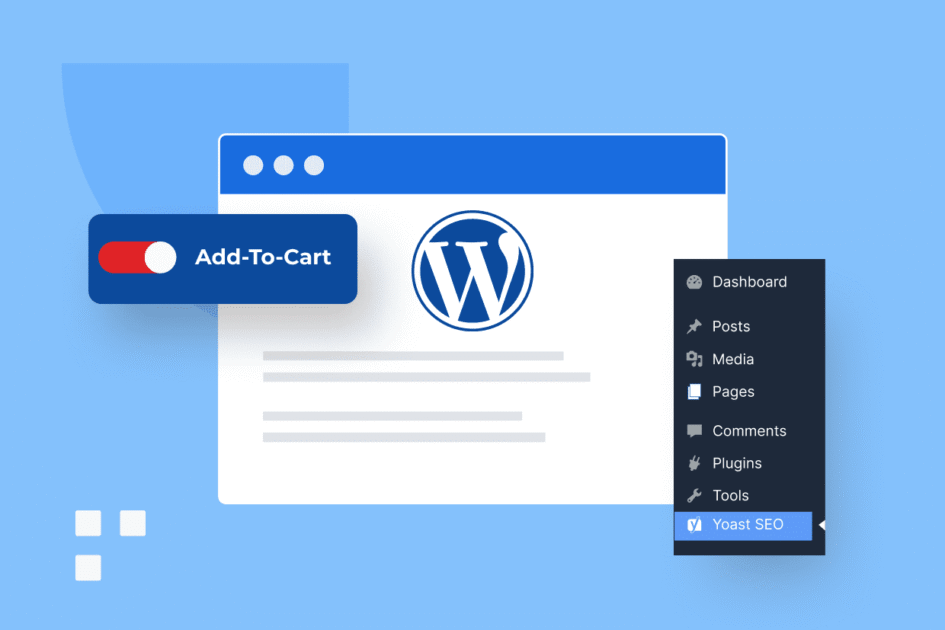


Escriba un comentario